跟大家講解下有關Atomix Virtual DJ 完全攻略教程(Virtual DJ 使用教程圖文篇),相信小伙伴們對這個話題應該也很關注吧,現在就為小伙伴們說說Atomix Virtual DJ 完全攻略教程(Virtual DJ 使用教程圖文篇),小編也收集到了有關Atomix Virtual DJ 完全攻略教程(Virtual DJ 使用教程圖文篇)的相關資料,希望大家看到了會喜歡。
這篇文章為編輯特別為大家整理的,因為網上的干擾因素太多,半個多小時才整理給大家,希望以后大家多多支持。
Atomix virtual dj 下載地址: http://www./softs/72891.html
Atomix Virtual DJ 完全攻略教程(想學DJ朋友請進來)
AtomixVirtualDJ 完全攻略教程
AtomixVirtualDJ設置篇

Atomix公司出品的Virtual DJ是一款集音頻、視頻功能于一體的數字DJ軟件,其強大的功 能,直觀的界面完全能滿足各種場合的現場表演,下面將對對這款軟件的所有功能做一次 的全面的介紹,相信你看完這篇教程后一定對DJ的工作內容也有了全面的認識。
此教程以V4.1版本的混音臺界面為例。
運行 安裝完畢后,就可以正常運行軟件了。 第一次進入會提示選擇界面皮膚
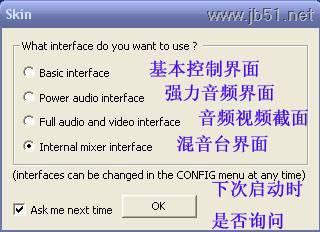
基本控制界面適用僅僅播放音樂的用戶 強力音頻界面在播放窗口多出了“采樣欄”、“效果欄”和“循環控制欄” 音頻視頻界面將中間增加了視頻控制區和CPU占用率 混音臺界面增加了中部的混音臺控制(推薦使用此界面) “Ask me next time”是指下次進入繼續詢問以哪種界面進入,去掉鉤則不詢問
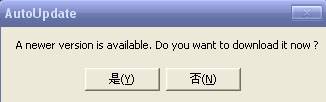
*由于V4.1版本不是最新版本,點擊OK進入后,它會問是否下載最新版本,選擇NO,進入界面(因為下載需要序列號,免費版只能試用20天) 這就是VDJ的混音臺界面窗口,不要被眾多的按鈕和旋鈕嚇住,其實它的布局是很合理的,下面我們就來 一一介紹。

頂部控制條

監聽音量調節:前提是你的聲卡必須是4通道以上,并在CONFIG里正確設置了監聽通道 自動混音長度:按下自動混音鍵以后,2個播放器進行自動混音的重疊時間,越往右拉重疊時間越長 自動混音節拍調節:將會彈出節拍調節菜單,由于本人不推薦自動混音,所以這里不詳細介紹 自動混音鍵:當A、B兩面都有歌曲時,按下后A、B兩面進行自動混音(不推薦使用) 主通道音量:調節主通道輸出的音量 時間:當前時間 CONFIG菜單欄:點擊進入各菜單的詳細設置(其中包括音頻設置、視頻設置、快捷鍵設置、外接設備設置等等, 非常重要)
下面我們就詳細介紹一下CONFIG菜單欄中的幾個主要設置 音頻屬性 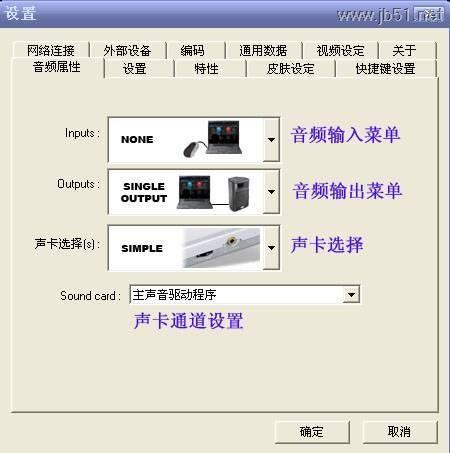
Inputs:音頻輸入菜單(無外部連接設備選擇None,當你有時間碼音頻接口時,可選擇time code,比如FS、 mixvibes、M-audio Conectiv、Rane Scratch Live 等等) Outputs:音頻輸出菜單,依次分別是輸出到音響、監聽+音響、輸出混音臺、3通道混音臺(有聲卡的用戶選擇監聽+音響即可) 聲卡選擇:在這里選擇你要使用主聲卡或MIDI設備(如果你的聲卡支持ASIO,請選擇ASIO) 聲卡通道:設置你的聲卡哪個通道為主輸出,哪個通道為監聽(一般默認即可)
設置
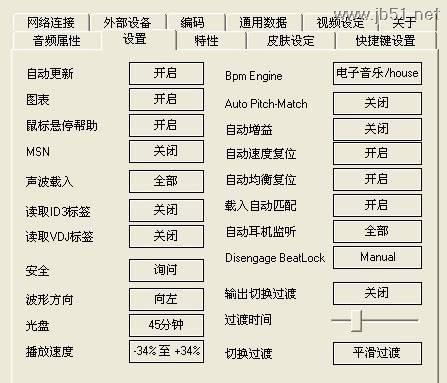
這里是主要一個是播放速度調節范圍,最大±34%(當你的調節范圍大于最大調節范圍,軟件將無法調整速度)
特性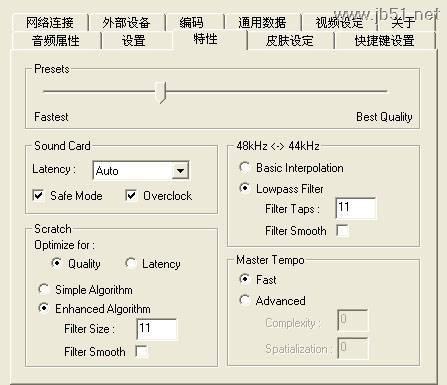
Presets:按鍵延遲(如果你的聲卡支持ASIO,可選擇Fastest,普通聲卡默認即可) Sound card :選擇聲卡延遲,一般AUTO,如連接外部設備,將Safe Mode和Overclock的鉤去掉,這樣才能發揮出最大功效。
皮膚設定 可選擇4個界面或其他加載的皮膚(加載皮膚只要從網上下載皮膚文件,然后復制到安裝目錄下的Skins目錄下)
快捷鍵設置(非常重要)
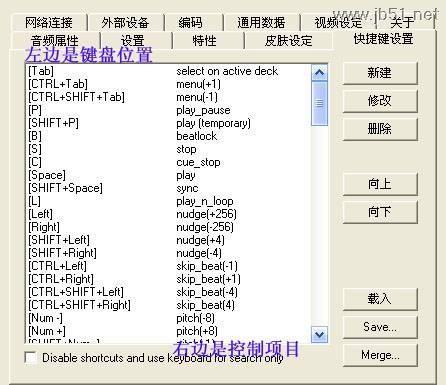
可更改默認的快捷鍵以及增加新的快捷鍵,使用快捷鍵可控制每一個旋鈕和按鍵,新手可先將默認的快捷背熟, 并可將更改的快捷鍵保存起來,以后換到其他的電腦可直接載入。
選擇你的網絡連接方式,用與同官方數據庫的共享(非正式用戶不能使用)
【精品之家】外部設備 選擇你的外部設備以及MIDI控制器的鍵位設置(VDJ有幾項默認的設備支持,如Numark iCDX、 百靈達的BCD2000等) ------ 編碼 支持播放的音頻和視頻文件種類,可以自行添加
通用數據 登陸官方數據庫的用戶名(非正式用戶不能使用)
視頻設定 選擇視頻輸出的窗口以及一些其他的視頻設置
關于 版本信息,可瀏覽官方網站,下載最新效果器和保存目錄
AtomixVirtualDJ功能篇
VDJ的運行窗口主要分為5大塊,下面我們進行詳細介紹

1.時間走帶窗口
此窗口把音頻文件轉換成了直觀的時間走帶,通過這里可以快速找到CUE點,甚至不需要用監聽就可以精確找 到CUE點最右邊的  可以選擇走帶窗口的顯示比例(推薦使用2) 2.播放控制區
可以選擇走帶窗口的顯示比例(推薦使用2) 2.播放控制區  選中歌名下方的數字
選中歌名下方的數字 或 【精品之家】
或 【精品之家】 ,表示選中當前面板,載 入歌曲和采樣都與當前面板發生關系,當1,2都有歌曲在播放是,載入歌曲無效(為防止誤操作)
,表示選中當前面板,載 入歌曲和采樣都與當前面板發生關系,當1,2都有歌曲在播放是,載入歌曲無效(為防止誤操作)  完整的時間走帶可清晰直觀的了解到正首歌曲的高低音分布,使用快捷鍵可快速查找1、4、16拍,用于快速跳過空拍
完整的時間走帶可清晰直觀的了解到正首歌曲的高低音分布,使用快捷鍵可快速查找1、4、16拍,用于快速跳過空拍 速度調整可在±8%、±12%、、±34%這三個大范圍內調整(需在CONFIG里改設置),變速后按下
速度調整可在±8%、±12%、、±34%這三個大范圍內調整(需在CONFIG里改設置),變速后按下
 按鈕可速度慢慢回到原始速度 ------
按鈕可速度慢慢回到原始速度 ------  PITCH追拍用與混音時對準兩首歌的節拍,如果需要微調可按鍵盤的←→進行調整(非常重要)
PITCH追拍用與混音時對準兩首歌的節拍,如果需要微調可按鍵盤的←→進行調整(非常重要)
操作系統愛好者、萊鳥共同打造的新家園!精品論壇,風雨相伴! 下面的KEYLOCK相當與硬件上的MASTER TEMPO,就是變速不變調,不鎖定時為變調(建議大家不要鎖定,VDJ的不變調功能會破壞音質)
下面的KEYLOCK相當與硬件上的MASTER TEMPO,就是變速不變調,不鎖定時為變調(建議大家不要鎖定,VDJ的不變調功能會破壞音質)  采樣播放控制區內的下拉菜單對應采樣區的12條采樣欄,下方黑色欄可在采樣播放時顯示播放速度,RCO表示選中當前采樣欄進行采樣錄音,VOLUME旋鈕可控制播放采樣的音量
采樣播放控制區內的下拉菜單對應采樣區的12條采樣欄,下方黑色欄可在采樣播放時顯示播放速度,RCO表示選中當前采樣欄進行采樣錄音,VOLUME旋鈕可控制播放采樣的音量 效果區的下拉菜單可選擇效果種類,PARAM1,2分別控制效果顯示區的可調節參數的1,2(有些效果是沒有參數可調節的)比如選擇了BACKSPIN效果,PARAM1就是控制SPEED,PARAM2就是控制LENGTH
效果區的下拉菜單可選擇效果種類,PARAM1,2分別控制效果顯示區的可調節參數的1,2(有些效果是沒有參數可調節的)比如選擇了BACKSPIN效果,PARAM1就是控制SPEED,PARAM2就是控制LENGTH Scratch轉盤可通過鼠標轉動快速找到接入點或模擬Scratch音效做磨盤(用鼠標做Scratch有點傻傻的,哈哈)
Scratch轉盤可通過鼠標轉動快速找到接入點或模擬Scratch音效做磨盤(用鼠標做Scratch有點傻傻的,哈哈) 循環控制區下的LOOP IN選擇循環起始點,LOOP OUT選擇循環結束點,當選中一段循環后,繼續按LOOP IN則會將此段減半再循環,直到無限小,再按LOOP OUT則退出循環,SHIFT可在選中循環區域后移動循環位置,SMART是8拍循環鎖,下方的數字表示直接選中多少拍進行循環,左右箭頭是切換拍數(LOOP循環是非常重要的一個功能能做出各種不同的效果,請大家一定要善用循環)
循環控制區下的LOOP IN選擇循環起始點,LOOP OUT選擇循環結束點,當選中一段循環后,繼續按LOOP IN則會將此段減半再循環,直到無限小,再按LOOP OUT則退出循環,SHIFT可在選中循環區域后移動循環位置,SMART是8拍循環鎖,下方的數字表示直接選中多少拍進行循環,左右箭頭是切換拍數(LOOP循環是非常重要的一個功能能做出各種不同的效果,請大家一定要善用循環)
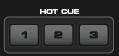 HOT CUE是熱點記錄和呼出,可以記錄3個CUE點(這里我講一下自己使用的小心得,HOT CUE不僅可以作為呼出點,還可以在監聽時在歌曲尾段的接入出做上標記,這樣可以直觀的看到我要接的點在那里,中間的時間就可以比較放松的做效果和采樣了)
HOT CUE是熱點記錄和呼出,可以記錄3個CUE點(這里我講一下自己使用的小心得,HOT CUE不僅可以作為呼出點,還可以在監聽時在歌曲尾段的接入出做上標記,這樣可以直觀的看到我要接的點在那里,中間的時間就可以比較放松的做效果和采樣了)
 記憶點,記錄歌曲開始播放的起始點,軟件有自動保存CUE點功能,下次載入歌 曲時,CUE點會被自動標出
記憶點,記錄歌曲開始播放的起始點,軟件有自動保存CUE點功能,下次載入歌 曲時,CUE點會被自動標出
 暫停鍵(快捷鍵S)
暫停鍵(快捷鍵S)
 播放鍵(快捷鍵P,按住鍵盤Shift+P,可在停止播放后直接回到CUE點)
播放鍵(快捷鍵P,按住鍵盤Shift+P,可在停止播放后直接回到CUE點)
 這個鍵非常重要,載入歌曲后首先就是要將速度調成同步,而SYNC就能 一次性完成,有了這個功能,傳統DJ訓練多年的同步監聽調整就此成為歷史,可見數碼軟件所帶來的顛覆性時代啊(VDJ的速度同步基本比較準確,但有些歌曲還是會有錯誤,所以在同步后最好還是用耳機監聽一下,如果不準確再進行微調) 3.混音臺控制區 操作系統愛好者、萊鳥共同打造的新家園!精品論壇,風雨相伴!
這個鍵非常重要,載入歌曲后首先就是要將速度調成同步,而SYNC就能 一次性完成,有了這個功能,傳統DJ訓練多年的同步監聽調整就此成為歷史,可見數碼軟件所帶來的顛覆性時代啊(VDJ的速度同步基本比較準確,但有些歌曲還是會有錯誤,所以在同步后最好還是用耳機監聽一下,如果不準確再進行微調) 3.混音臺控制區 操作系統愛好者、萊鳥共同打造的新家園!精品論壇,風雨相伴!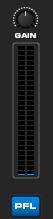 GAIN就是增益電平調整,通俗一點就是音量最大限制,用與調整兩首歌的 音量平衡,左右兩個旋鈕分別控制1,2
GAIN就是增益電平調整,通俗一點就是音量最大限制,用與調整兩首歌的 音量平衡,左右兩個旋鈕分別控制1,2
 三段EQ控制,從上至下依次為高音、中音、低音,旁邊的KILL燈可直接過濾掉此頻段的信號
三段EQ控制,從上至下依次為高音、中音、低音,旁邊的KILL燈可直接過濾掉此頻段的信號
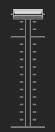 2個音量推桿分別控制2個通道的音量輸出
2個音量推桿分別控制2個通道的音量輸出
 音量橫推桿,控制1,2兩通道的音量輸出比例 (可以用快捷鍵Page up、Page Down控制) *個人使用感覺,混HOUSE、TRANCE、ELECTRO等音樂類型時適合用音量推桿(音量橫推桿保持在中央)可以使兩邊音量輸出比保持平衡,而像hip-pop、R&B、Break等音樂類型時,可以使用音量橫推桿,保持快速切換 4.目錄瀏覽區
音量橫推桿,控制1,2兩通道的音量輸出比例 (可以用快捷鍵Page up、Page Down控制) *個人使用感覺,混HOUSE、TRANCE、ELECTRO等音樂類型時適合用音量推桿(音量橫推桿保持在中央)可以使兩邊音量輸出比保持平衡,而像hip-pop、R&B、Break等音樂類型時,可以使用音量橫推桿,保持快速切換 4.目錄瀏覽區  自動搜索硬盤上的MP3文件,并存放到此目錄下
自動搜索硬盤上的MP3文件,并存放到此目錄下
 官方數據庫(非正式用戶不能使用)
官方數據庫(非正式用戶不能使用)
 在線商店(非正式用戶不能使用)
在線商店(非正式用戶不能使用) 本地資源目錄(載入歌曲從這里開始)
本地資源目錄(載入歌曲從這里開始)
 播放目錄列表(按日期記錄著你播放過的曲目列表,相當與IE瀏覽器的歷史記錄)
播放目錄列表(按日期記錄著你播放過的曲目列表,相當與IE瀏覽器的歷史記錄)
 對應安裝目錄下的Video目錄
對應安裝目錄下的Video目錄
 對應安裝目錄下的Music目錄
對應安裝目錄下的Music目錄
 設定一個默認目錄
設定一個默認目錄
 增加一個新目錄
增加一個新目錄 鎖定此窗口 5.文件瀏覽區(也是采樣、效果、錄音顯示區,這里先介紹文件瀏覽) 選擇好目錄后在文件瀏覽區就會出現此目錄下的所有可播放文件
鎖定此窗口 5.文件瀏覽區(也是采樣、效果、錄音顯示區,這里先介紹文件瀏覽) 選擇好目錄后在文件瀏覽區就會出現此目錄下的所有可播放文件 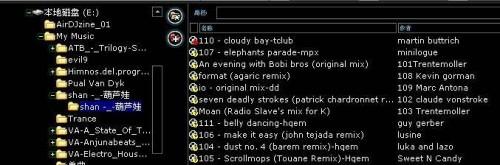 依次顯示的是文件名、作者、節拍、長度、注釋(其中節拍和長度需要載入一次才會顯示,注釋需要自己添加)雙擊文件名載入到當前選種的播放面板,右鍵可“試聽”和一些其他功能將鼠標移動到右邊的PLAYLIST可調出播放目錄窗口,在那里可以排曲、進行自動混音等等
依次顯示的是文件名、作者、節拍、長度、注釋(其中節拍和長度需要載入一次才會顯示,注釋需要自己添加)雙擊文件名載入到當前選種的播放面板,右鍵可“試聽”和一些其他功能將鼠標移動到右邊的PLAYLIST可調出播放目錄窗口,在那里可以排曲、進行自動混音等等 好啦!基本界面的介紹就到此為止吧,下一篇我們將介紹采樣、效果、視頻和一些DJ播放技巧,
好啦!基本界面的介紹就到此為止吧,下一篇我們將介紹采樣、效果、視頻和一些DJ播放技巧,
AtomixVirtualDJ進階篇
本篇介紹VDJ的采樣、效果、視頻和錄音,從而讓大家的技術進一步提升
主界面中部的4個分類標簽分別對應文件瀏覽、采樣控制、效果控制(包括視頻效果)、錄音

SAMPLER采樣 點擊SAMPLER標簽,彈出12條采樣欄,乍一下有點嚇人,其實這12條采樣欄功能都是一樣,只要理解其中一條就OK了。
 采樣的概念是在歌曲播放時選其中的一部分記錄起來,然后和其他音軌混合播放。
采樣的概念是在歌曲播放時選其中的一部分記錄起來,然后和其他音軌混合播放。

VDJ提供2種采樣方式,1種為4拍采樣,即
 按鍵,歌曲播放時按下LOOP鍵,會自動記錄下當前播器的4拍音頻,并取名為LOOP,另一種為自定義采樣
按鍵,歌曲播放時按下LOOP鍵,會自動記錄下當前播器的4拍音頻,并取名為LOOP,另一種為自定義采樣
 ,播放時第一次按下JINGLE鍵選取起始點,第二次按下為結尾點,自定義采樣不限長度,選取時需注意當前播放器是1還是2,因為采樣始終是和當前播放器發生關系的(當然也可以用快捷鍵設置)
,播放時第一次按下JINGLE鍵選取起始點,第二次按下為結尾點,自定義采樣不限長度,選取時需注意當前播放器是1還是2,因為采樣始終是和當前播放器發生關系的(當然也可以用快捷鍵設置)
【精品之家】
點擊
按鈕可調出選項菜單,其中讀取可載入采樣,保存是將采樣保存到電腦,LOOP是循環播放 采樣,BeatLock是播放采樣時自動對拍(非常重要),下面的SYNC ON可選擇與歌曲同步節拍的拍數(分別為1拍、半拍和1/4拍),Write Protected是寫入保護,打鉤后此采樣欄的數據被鎖定,暫時無法記錄其他數據。
VDJ的采樣功能可以說是智能化的,但還是有不少缺陷,比如采樣無法監聽,無法變速,無法單獨將效果加載到采樣上,自動4拍采樣無法調節拍數等等,所以大家只能說利用VDJ對采樣初步的了解,實際使用上還是有很多限制,希望Atomix公司在下一次升級中進一步改進這些問題,讓VDJ成為真正的現場制作軟件!
EFFECTS效果 點擊EFFECTS標簽,彈出效果控制區,左邊的4個鍵分別是音頻效果目錄、視頻效果目錄、視頻轉場目錄、外部驅動目錄,

是分別打開1、2播放器效果的控制鍵,下面我們將每一個效果做一個簡單介紹
【精品之家】
 操作系統愛好者、萊鳥共同打造的新家園!精品論壇,風雨相伴!音頻效果-backspin 回轉暫停,播放時按下可獲得快速轉動轉盤的聲音右邊的SPEED,控制轉動速度,LENGHT控制從按下到暫停的時間音頻效果-BeatGrid 節拍切分,將4拍按4個音階進行劃分,每一個
操作系統愛好者、萊鳥共同打造的新家園!精品論壇,風雨相伴!音頻效果-backspin 回轉暫停,播放時按下可獲得快速轉動轉盤的聲音右邊的SPEED,控制轉動速度,LENGHT控制從按下到暫停的時間音頻效果-BeatGrid 節拍切分,將4拍按4個音階進行劃分,每一個
 代表1/4拍
代表1/4拍
音頻效果-brake 緩動暫停,播放時按下歌曲慢慢停下,LENGHT控制從按下到暫停的時間 音頻效果-Flanger 鑲邊效果,產生一種空間旋轉的鑲邊效果,DELAY控制鑲邊頻率,
VOLUME控制效果音量 音頻效果-Flippin Double 震蕩效果,使音頻產生一種短促的震蕩效果 音頻效果-Key changer 升降音調,提升或降低音頻整體的音調,每個按鍵為一個音階,FINE-ADJUST控制 正負半音的范圍 音頻效果-overloop 覆蓋循環,選取你要的拍數和播放的音樂進行重疊播放,VOLUME控制效果音量 音頻效果-TK Filter V2 濾波效果,用紅點控制需要過濾的頻率位置,可拉出圓弧狀,產生頻率漸變效果 音頻效果-Vocals+ 人聲過濾,可選擇過濾人聲或過濾伴奏聲(過濾范圍不是很準確)
視頻效果-Boom,每按一次產生畫面向前突出的效果 視頻效果-Boom_Auto,根據音頻節拍,自動產生Boom的效果 視頻效果-Camear,選擇外部設想頭作為視頻源,右邊三個按鍵分別是設備源、設備參數和視頻格式 視頻效果-Negative,產生反色效果 視頻效果-Slideshow,可選擇圖片文件進行連播,OPEN打開文件路徑、
SLIDESHOW使同一文件夾內的圖片 連續播放、SMOOTH使過渡變得平滑 視頻效果-Sonique,渲染畫面,OPEN打開渲染文件,SLIDESHOW逐個播放、
SLIDESHOW DELAY控制渲染 程度、TRRNSPRRENSY控制色彩范圍 視頻效果-Strobe,按下后暫停畫面(音頻會繼續播放) 視頻效果-Strobe_Auto,是畫面播放速度和音頻速度同步 視頻效果-Text,在視頻中添加文字
VDJ工提供了15種視頻轉場效果,具體效果請大家自己嘗試。

 外部驅動可選擇你的外部硬件。
外部驅動可選擇你的外部硬件。
*VDJ的視頻效果和轉場效果只有在FullVideo皮膚界面中才能顯示,而且必須要在播放器上載入視頻文件,我覺得這又是VDJ的一大敗筆,因為這樣就必須要使用帶音頻的視頻文件,
而增加了我們前期編輯的工作量!
下面我們講講VDJ的錄音功能,VDJ提供了WAV和MP3兩種錄音格式,而且最大支持320K的采樣精度,音質還是相當不錯的,贊一記!!

點擊CONFIG彈出錄音選項菜單
VDJ還可以制作燒錄文件和網絡電臺播放,其中網絡電臺相當方便,只要才CONFIG里設置好文件格式、精度和最大連接人數,然后點擊START,軟件就會自動生成一個網絡地址,你只需要復制給你的朋友們,就可以在線混音表演,滿足你的DJ夢想啦~~~
Atomix virtual dj
下載地址: http://www./softs/72891.html
壓縮包下的SETUP.exe是安裝文件,安裝完畢后運行patch.exe破解文件,然后將LANGUAGE.XML復制到安裝目錄下覆蓋原來的文件,軟件的運行界面的就有一部分是中文了(因為不是完全中文破解,呵呵)
好啦!VDJ的所有功能已經全部介紹完了,相信大家在看完教程后對VDJ有了全新的認識,還在等什么趕快打開你的VDJ,一圓你的DJ夢想吧~~~
Atomix Virtual DJ是一款最搶手的MP3混音軟件.適合從業余DJ到象Carl Cox這樣的專業巨星的每一位DJ人. 其BeatLock engine(樂拍鎖定引擎)可以使歌曲保持固定的樂拍,從而極大提高混音速度; 其自動無縫loop引擎和全新的同步采樣器使你可以無需準備,即可制作效果驚人的remix(重新混音); 圖形化操作和提示使用戶可清楚了解歌曲結構; 每首歌曲可保存數量不限的cue點(音樂開始點); 采用幾種界面以適應從初學者到專業人士的不同水平的DJ人; 可直接將混音結果燒錄到CD; 因特網廣播; CD直接轉存為MP3; 使用耳機預覽或話筒演唱;
來源:卡飯網